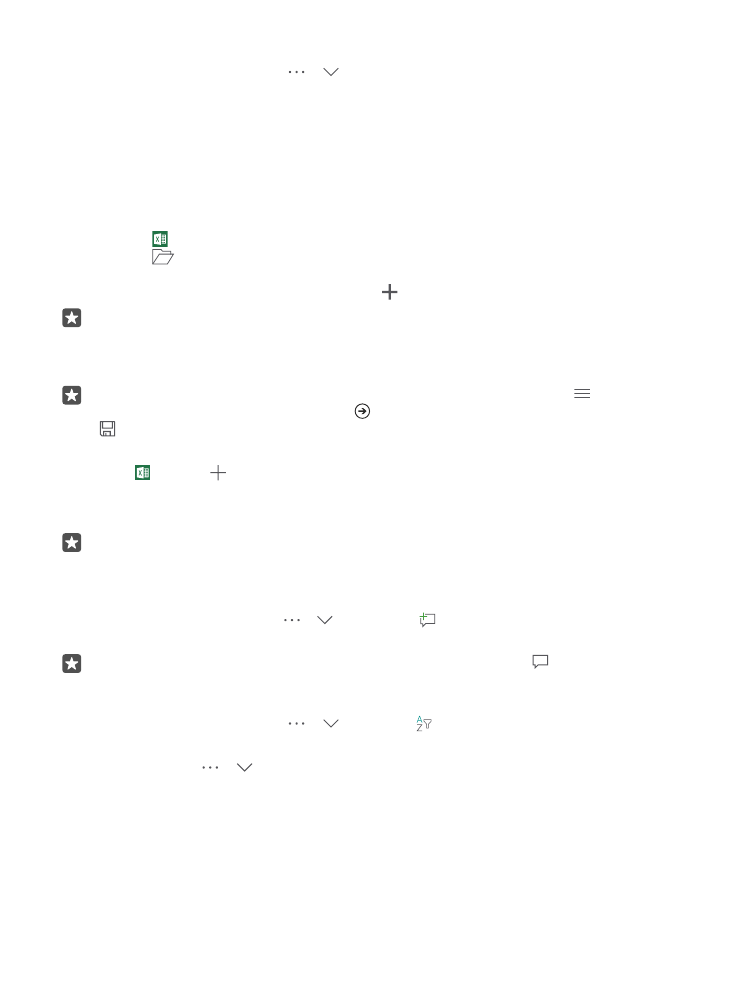
Trabalhar com o PowerPoint
Adicione toques finais à sua apresentação a caminho de sua reunião usando o PowerPoint.
Você precisa de uma conta da Microsoft para editar arquivos.
© 2016 Microsoft Mobile. Todos os direitos reservados.
112
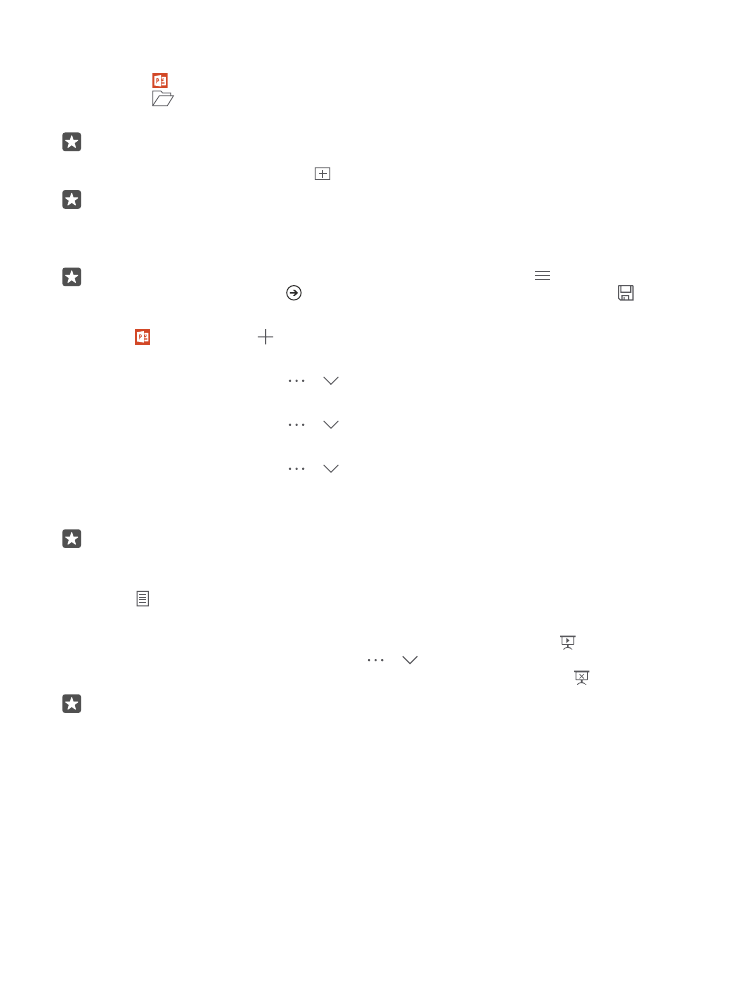
Editar uma apresentação existente
1. Toque em PowerPoint.
2. Toque em
Procurar e navegue até o arquivo do PowerPoint que deseja editar.
3. Para navegar entre os slides, deslize para a esquerda ou para a direita.
Dica: Para encontrar um slide específico, toque em uma miniatura de slide.
4. Para adicionar um slide, toque em .
Dica: Para ampliar ou reduzir, deslize os dedos para perto ou para longe um do outro.
Como o PowerPoint salva os arquivos automaticamente, você não precisa fazer isso. Os
arquivos estão disponíveis no OneDrive.
Dica: Se você quiser salvar o documento no telefone, toque em > Salvar, escolha o
local do arquivo, toque em , escreva um nome para o arquivo e toque em .
Criar uma nova apresentação
Toque em PowerPoint > Nova.
Alterar a fonte ou adicionar itens de lista
Com o arquivo aberto, toque em > > Início e na opção desejada.
Insira uma tabela, imagem ou outro item
Com o arquivo aberto, toque em > > Insert e na opção desejada.
Escolher um tema de fundo
Com o arquivo aberto, toque em > > Design e escolha um tema.
Organizar slides
Toque e segure a miniatura de slide que deseja mover, e arraste-a até o novo local.
Dica: Para cortar, copiar, colar, duplicar, excluir ou ocultar o slide em que você está,
toque na miniatura realçada e selecione o que deseja fazer com ela.
Adicionar notas a um slide
Toque em .
Exibir sua apresentação como uma apresentação de slides
Para iniciar uma apresentação de slides, com o arquivo aberto, toque em . Para ver mais
opções de apresentação de slides, toque em > > Apresentanção de slides. Para
interromper a apresentação de slides, toque na parte superior da tela e em .
Dica: Para destacar partes específicas do slide, toque e segure o slide. É possível mover
o ponto vermelho no slide.